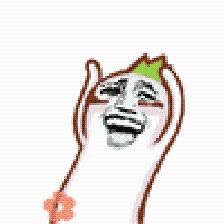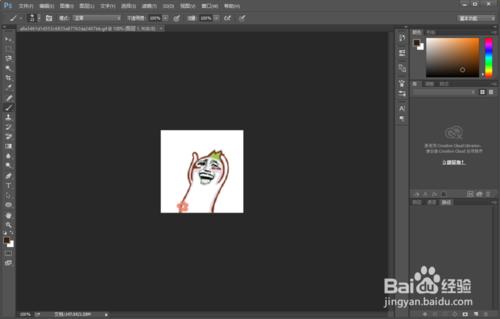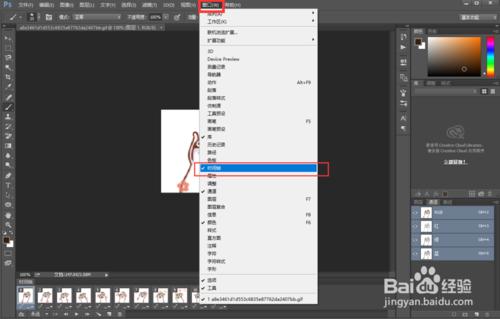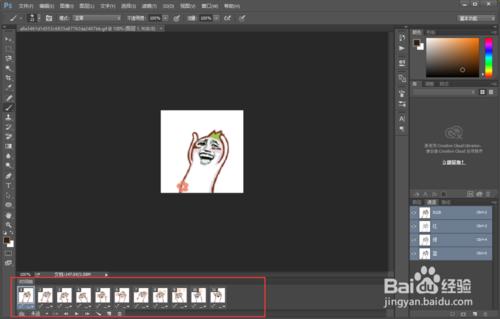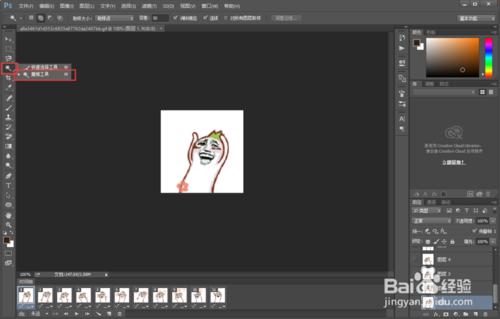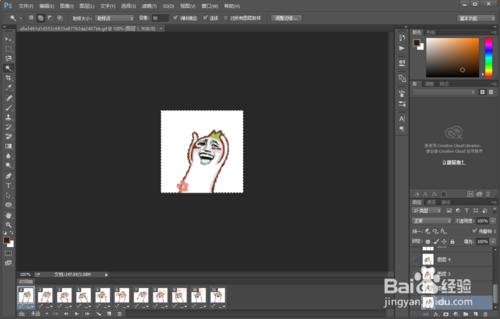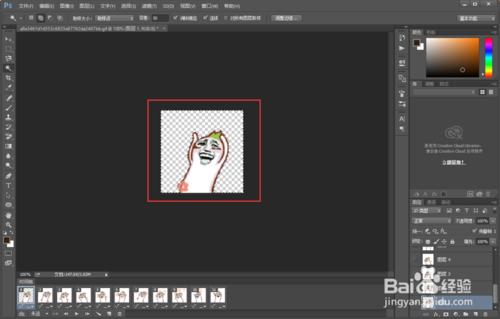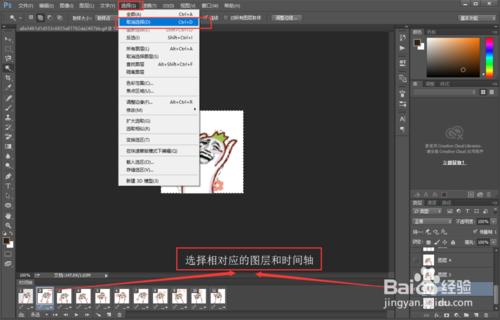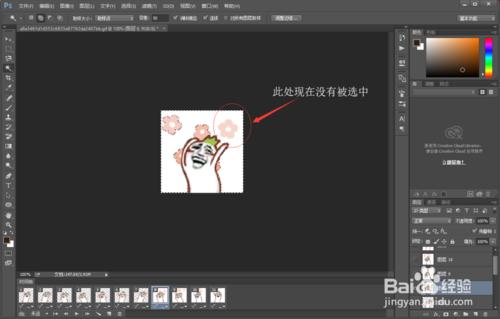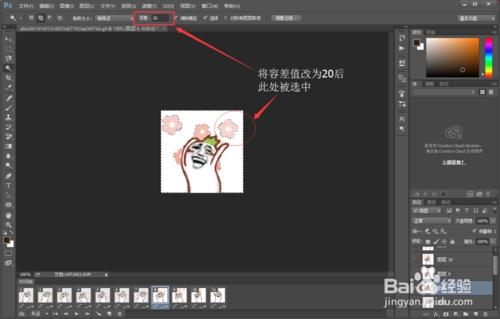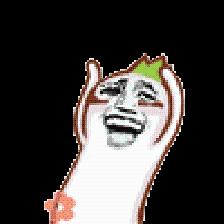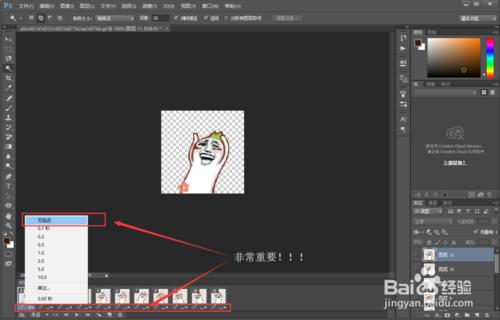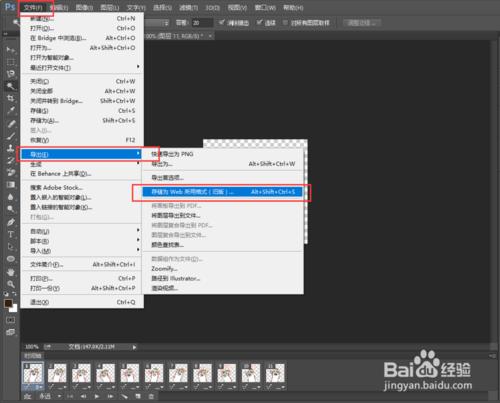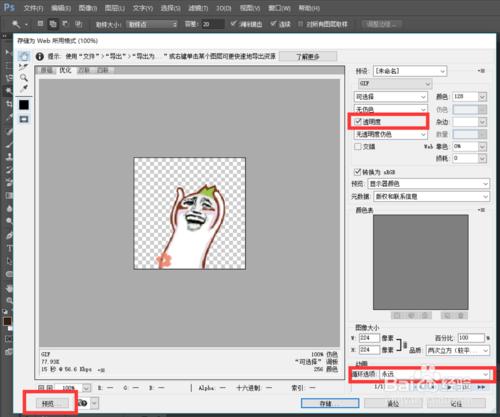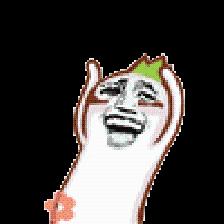很多時候在做PPT或者是在做視訊時為了增加視覺效果,會加入一些動態圖,但從網上下載的動圖大多又是有背景底色的,插入進去顯得非常難看。接下來就教你如何用PS簡單快速的摳出背景,做出乾淨的gif動圖。
工具/原料
gif動圖一張
Photoshop
方法/步驟
首先來看看我用到的圖片,是帶白色底色的gif動圖。
開啟PS,並將圖片拖入。
點選上方檢視按鈕,選擇 時間軸,調出時間軸面板。
在左邊工具欄選擇“魔棒工具”,然後點選圖片中白色部分(底色),再按鍵盤上 “Delete”鍵刪除,此時我們可以看到背景已經被刪掉啦!
接下來逐幀刪除每一張圖片的白色背景,刪的時候記住要選中相應的圖層才能正確刪除,而當選中第二個圖層時發現還保留著上一圖層的虛線,這時我們按 “ctrl + D”來取消選擇,也可以點選上方“選擇”—“取消選擇”。
如果在扣的過程中發現有些地方沒有扣中,小細節沒有選出來,此時在上方“容差”中把數值改小一點,再扣,就能發現想要的都能被選中了,以此類推,容差的數值大小,由你自己來定。數值越大越粗糙,越小越精細。
當把所有的都扣完之後,一定要將底部的延遲 全部 選為“無延遲”也就是“0”要不然可能就會出現連幀的情況,當然如果你想調慢圖片運動的速度也可以自己調節,但請一定不要預設! 不然如圖。
接下來,選擇頂部的“檔案”—“匯出”—“儲存為web所有格式”,也可以按快捷鍵 Ctrl+Alt+Shift+S ,一定要檢查是否勾選了透明度!在匯出之前可以點選左下角“預覽”進行檢視。然後點選“儲存”選擇要儲存的位置 “確定”!
OK!大功告成!下面來看一下成果!是不是很簡單了~你們都學會了嗎
╰( ̄▽ ̄)╭
如果覺得有用,請記得點贊 評論喲~